WhatsApp Business: o que é, como usar e como funciona o aplicativo para empresas
Criar uma conta comercial no WhatsApp permite ter acesso a uma série de recursos que podem ajudar no dia a dia da sua empresa; saiba como configurar o mensageiro
Criar uma conta comercial no WhatsApp permite ter acesso a uma série de recursos que podem ajudar no dia a dia da sua empresa; saiba como configurar o mensageiro
O WhatsApp Business é um aplicativo de mensagens desenvolvido para atender às necessidades de microempreendedores.
A ferramenta é útil para auxiliar no atendimento ao cliente do seu negócio, além de permitir que você adicione um catálogo com fotos de seus produtos.
Essa versão do serviço de mensagens instantâneas pode ser baixada de forma gratuita diretamente da Play Store (Android) ou da App Store (iPhone e iPad).
A seguir, entenda em detalhes o que é o WhatsApp Business, veja o passo a passo para instalar e configurar o mensageiro, e conheça os recursos disponíveis no aplicativo para empresas.
WhatsApp Business é uma versão do aplicativo de mensagens desenvolvida com o propósito de atender a pequenas empresas. O mensageiro oferece recursos extras em comparação com a versão convencional do WhatsApp, como respostas rápidas, mensagens automáticas e perfis verificados.
A ferramenta serve para facilitar a comunicação entre empresas e usuários, permitindo gerenciar interações de forma mais eficiente, e fornecer um serviço melhor ao cliente.
Acesse a Google Play para baixar o Whatsapp Business. Se preferir buscar pelo aplicativo em vez de acessar o link diretamente, certifique-se de pesquisar exatamente por “WhatsApp Business” para instalar a versão para empresas.
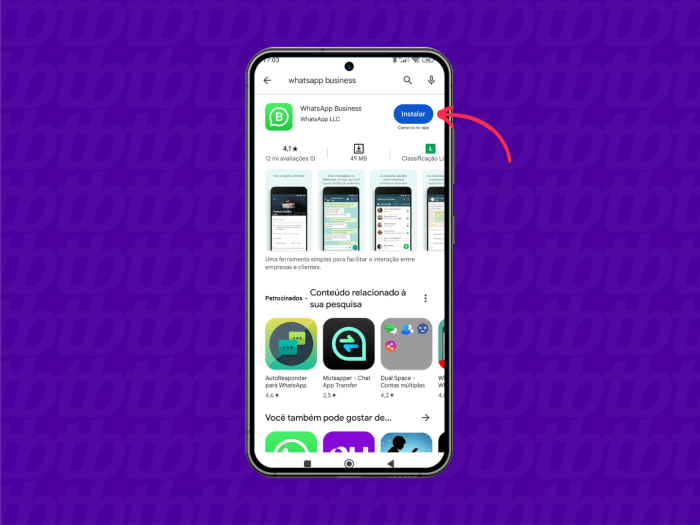
Abra o WhatsApp Business em seu celular Android. Observe que o aplicativo pode ter o nome WA Business. Na tela inicial, leia os termos de uso do serviço e toque em “Concordar e continuar” para seguir com a configuração do WhatsApp para empresas.
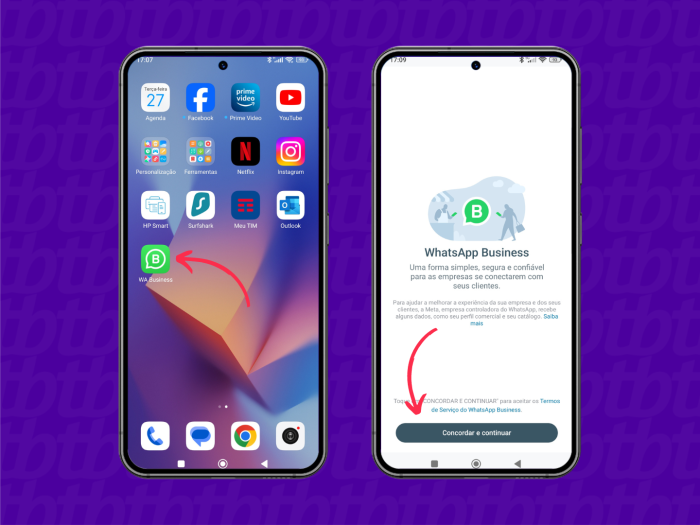
Informe o número de telefone do seu negócio, com DDD, se você estiver no Brasil. Em seguida, toque em “Avançar” para criar seu WhatsApp comercial. O app perguntará se o número está correto. Confira e, se positivo, toque em “Sim”.
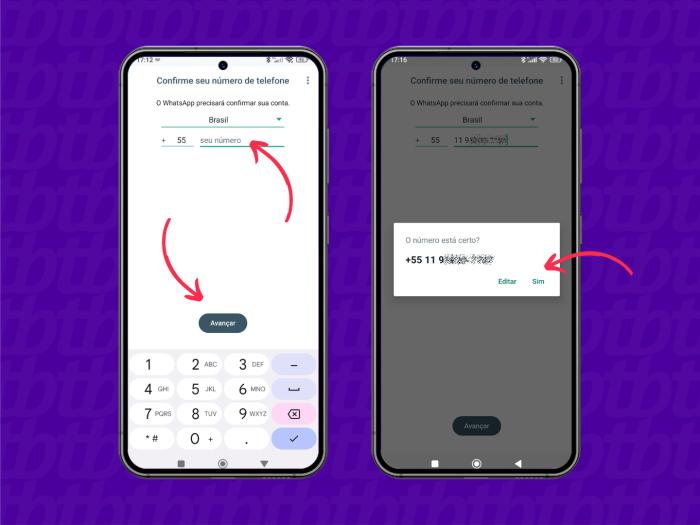
Na configuração que eu fiz, o aplicativo solicitou permissão para enviar notificações após o número de celular ser cadastrado. Se acontecer com você, toque em “Permitir”, a não ser que você não queira receber esses avisos.
O aplicativo enviará ao número fornecido um SMS com um código de confirmação de seis dígitos. Informe esse código para criar a conta no WhatsApp Business. Pode acontecer de o próprio app detectar a chegada do SMS e confirmar o código automaticamente.
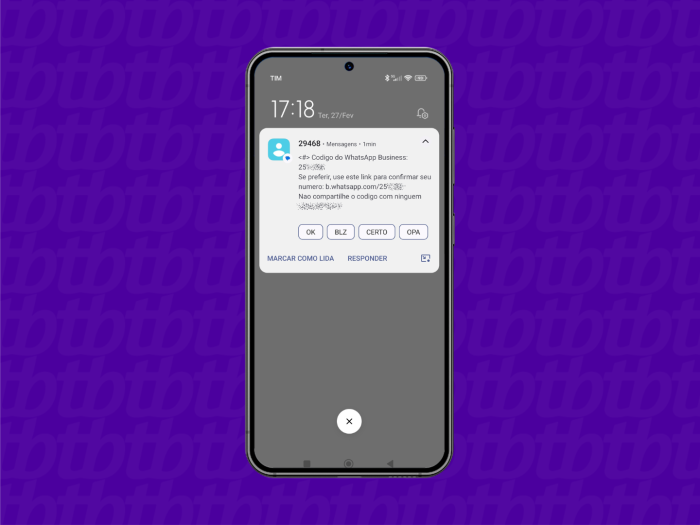
Toque em “Permitir” ou “Continuar” para aceitar a sequência de permissões que o WhatsApp Business pedirá para acessar fotos, vídeos, contatos e outras informações em seu celular Android.
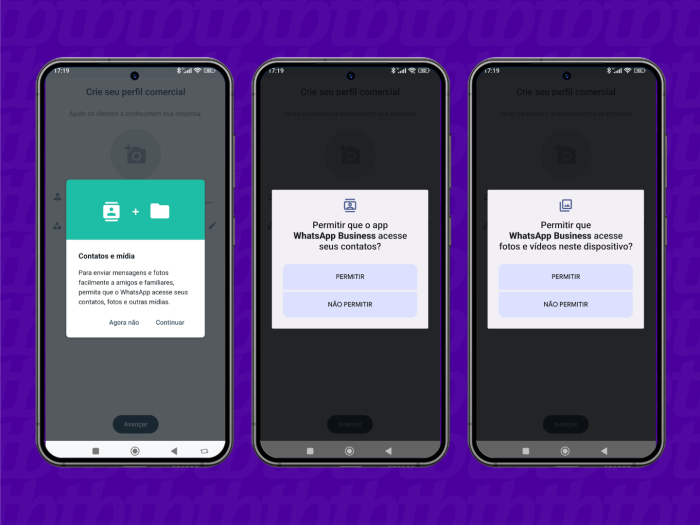
Finalize a configuração da conta no WA Business informando nome, categoria da empresa e foto de perfil no botão com símbolo de câmera. Toque em “Avançar” para encerrar.
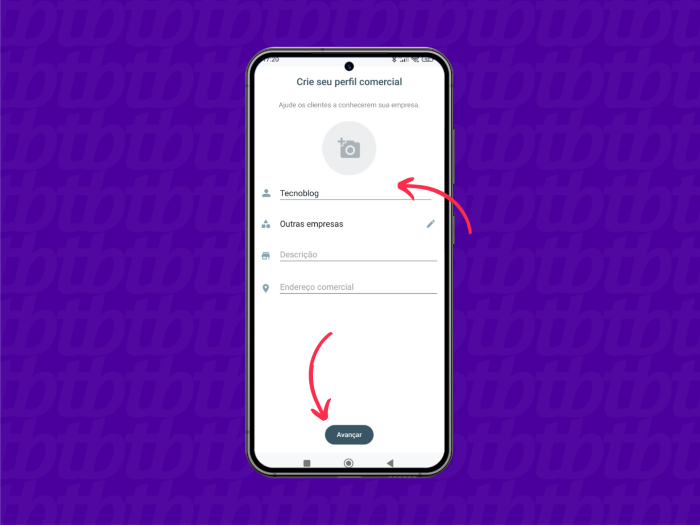
O WhatsApp Business irá abrir quando as configurações iniciais forem finalizadas. Se isso não acontecer, toque no ícone do aplicativo para abrir o app. Na página inicial da ferramenta você pode realizar ações como criar catálogo de produtos, conversar com clientes via mensagens de texto ou ligações e gerenciar cobranças.
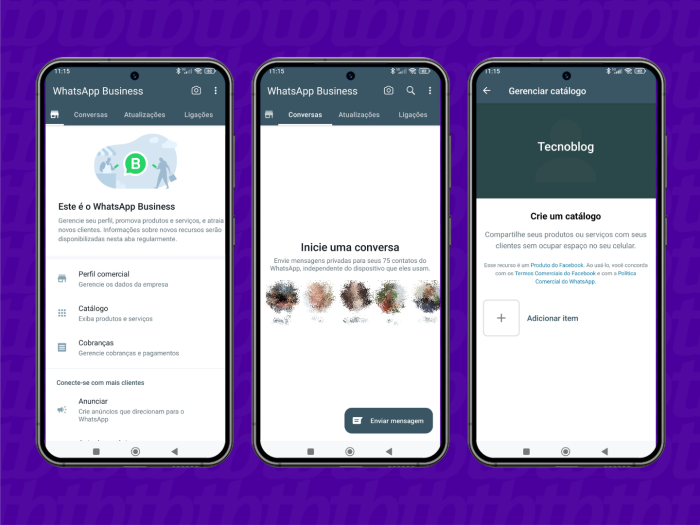
Entre na App Store para baixar o WhatsApp Business no iPhone. Após a instalação, o aplicativo poderá ter o nome WA Business.
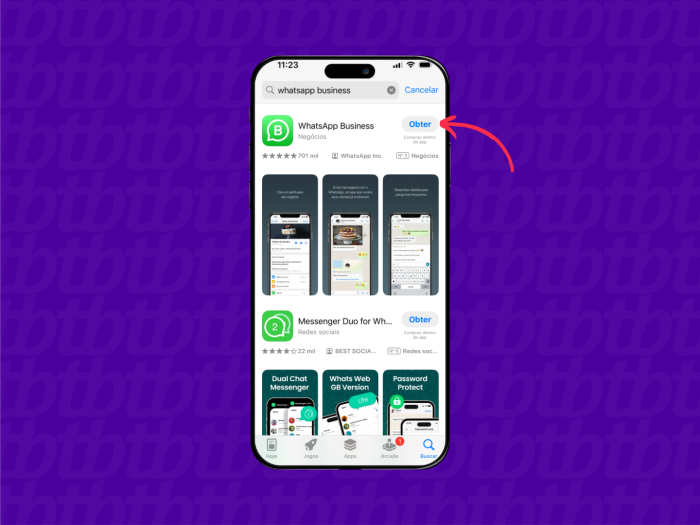
Abra o aplicativo e leia os termos de uso para criar uma conta no WhatsApp Business. Toque em “Concordar e continuar” para aceitá-los.
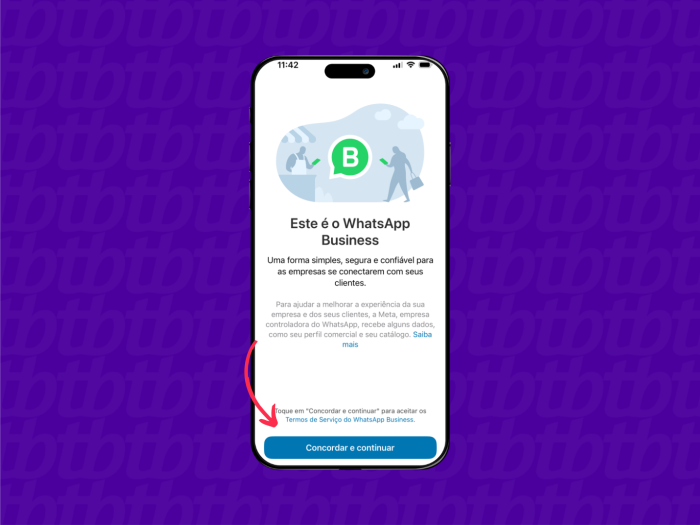
Cadastre o número de telefone que você usará no WhatsApp Business do iPhone. Informe o DDD, se estiver no Brasil. Toque em “Avançar” ao terminar. Clique em “Sim” para confirmar caso o número esteja correto ou em “Editar” se precisar corrigi-lo.

Em seguida o app pode pedir para enviar notificações, você pode aceitar ou recusar. Essa ação não interfere na configuração do WhatsApp Business no iPhone.
Informe o código de seis dígitos enviado por SMS ao seu iPhone para ativar seu WhatsApp corporativo, caso o WA Business não detecte a chegada dessa mensagem automaticamente.
Se você estiver transferindo seu número telefônico de um celular que já tinha WhatsApp Business, como foi o meu caso, o aplicativo pedirá que você informe um código de seis dígitos exibido no primeiro aparelho.
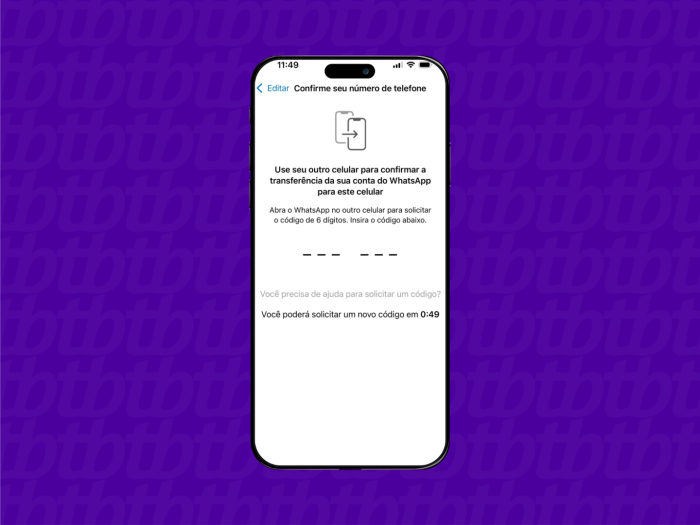
Toque em “Adicionar” para incluir uma foto de perfil e, mais abaixo, informe nome e categoria da sua empresa. Toque em “Avançar” para finalizar. Na tela seguinte, você poderá cadastrar um e-mail comercial à sua conta, se desejar.
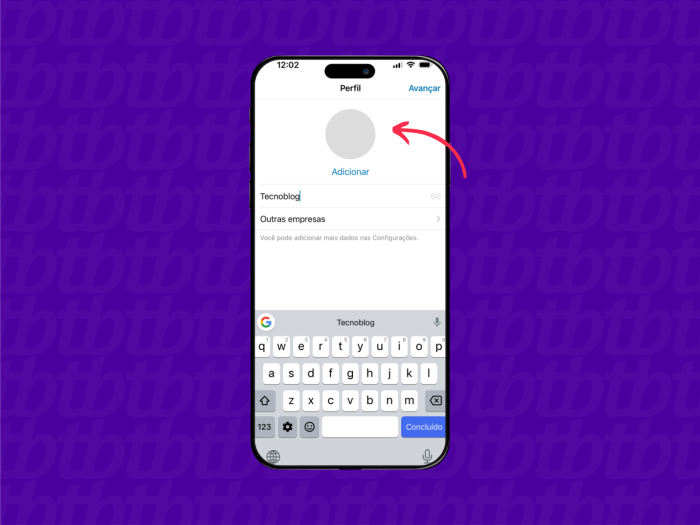
Toque em “Permitir” caso o WhatsApp Business solicite acesso à sua lista de contatos. O aplicativo também poderá solicitar outros tipos de permissões.
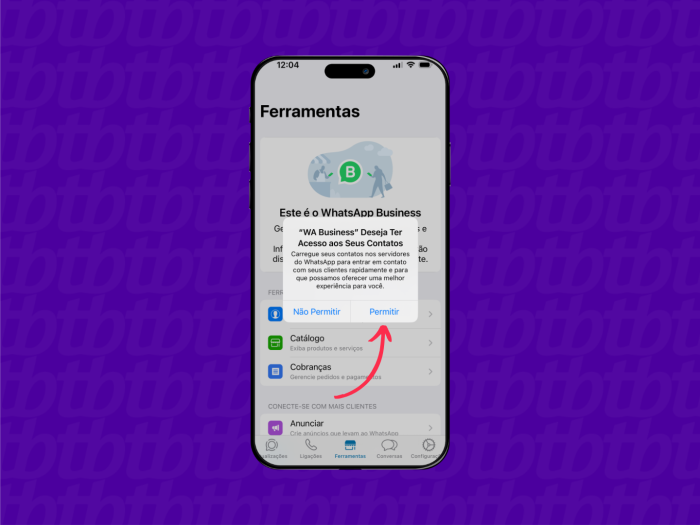
A tela inicial do WhatsApp Business abrirá quando as configurações forem finalizadas. Toque no ícone do WA Business se isso não ocorrer automaticamente. Agora você pode usar o WhatsApp para empresas para contatar clientes, criar catálogo de produtos, gerar anúncios, entre outras ações.
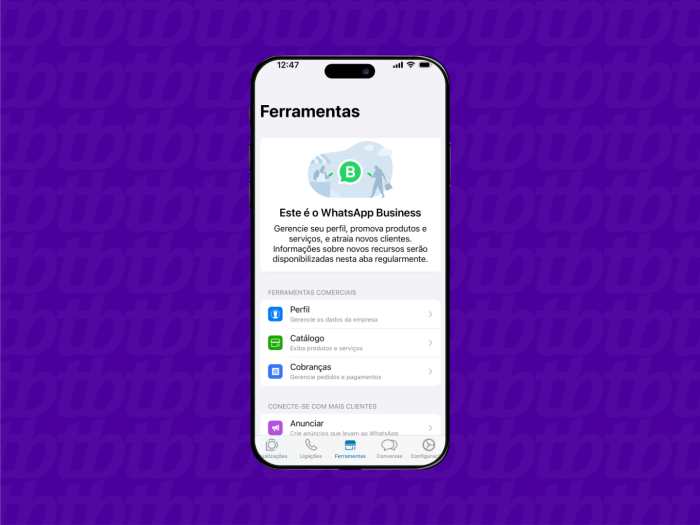
Sim. Para usar o Whatsapp Business no PC é necessário acessar o serviço pelo navegador ou baixar o cliente para Windows ou Mac. Depois, basta escanear o QR Code de autenticação no celular que tem o WA Business instalado para iniciar e gerenciar conversas por meio do computador.
O WhatsApp Business funciona como uma ferramenta de comunicação entre empresas e clientes em potencial ou já existentes. O aplicativo tem interface e dinâmica de troca de mensagens similar ao WhatsApp Messenger para pessoas físicas, mas adiciona recursos que auxiliam nas vendas e no suporte ao usuário.
A Meta criou o WhatsApp Business com foco em pequenas empresas, a exemplo de pizzarias, padarias, mercearias, salões de beleza e papelarias. Empresas de médio e grande porte são atendidos pela Plataforma do WhatsApp Business, que oferece recursos mais avançados para gerenciamento de grandes volumes de mensagens.
Em todos os casos, as ferramentas do Whatsapp Business foram desenvolvidas para facilitar o processo de vendas, a comunicação com consumidores ou clientes e a organização de mensagens.
A partir da tela inicial do WhatsApp Business você tem acesso a ferramentas como:
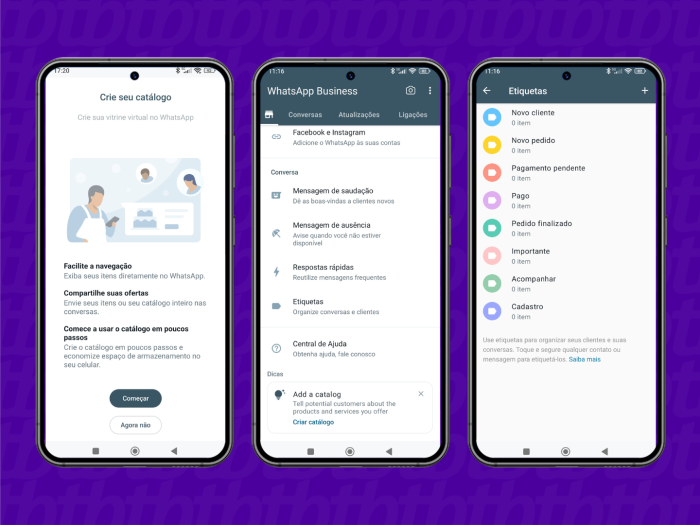
Sim, a Meta permite criar catálogo no WhatsApp Business pelo PC. Basta abrir a versão web ou para desktop do serviço, ir no menu de opções acima das conversas e abrir o item “Catálogo”.
Isso é útil para que você possa inserir no catálogo fotos de produtos que não estão no celular ou para aproveitar a tela maior para gerenciar o acervo com mais comodidade.
O WhatsApp Business é um aplicativo gratuito, mas tem recursos adicionais que são pagos. O principal deles é a assinatura Premium, que oferece funções como:
A assinatura Premium do WhatsApp Business ainda não está disponível oficialmente no Brasil. Nos Estados Unidos, a modalidade custa a partir de US$ 4,99 por mês.
Sim. Além de número de celular, é possível usar o WhatsApp Business com telefone fixo. Basta informar o número desse telefone durante o cadastro no serviço. Em seguida, use o botão “Me ligue” para o WhatsApp realizar uma chamada de modo a verificar se o número é válido ou não.
O WhatsApp Business é um aplicativo criado para que empresas usem o serviço de mensagens instantâneas da Meta como canal de vendas ou como ferramenta de atendimento ao clientes. Já o WhatsApp convencional, cujo nome completo é WhatsApp Messenger, foi feito para comunicação entre pessoas físicas.
Não há benefícios em usar o WA Business se o seu objetivo é apenas comunicação pessoal. O ideal é usar o WhatsApp para conversar com seus amigos.
Sim. Para isso, você deve criar um backup da conta no WhatsApp Business para preservar as conversas e dados existentes nela. Depois, é necessário baixar o WhatsApp Messenger no celular que tem o número usado no WhatsApp Business.
Configure o WhatsApp informando o número do celular. O mensageiro avisará que esse número está vinculado a uma conta no WhatsApp Business e perguntará se você quer mudar para a versão pessoal. Confirme a mudança e informe o código enviado por SMS pelo WhatsApp para validar a conta.